Windows не може да завърши форматирането на карта с памет или USB диск

Най-често това не се дължи на някаква неизправност на пръчката и се решава лесно, вградени инструменти за Windows. Въпреки това, в някои случаи може да е необходима програма за възстановяване на флаш памети - в тази статия ще се счита за двете. Инструкциите в тази статия ще бъде добра за Windows 8, 8.1, и Windows 7.
Как да поправите грешката "Не може да завърши форматирането на" вградени инструменти за Windows
На първо място, че има смисъл да се опитваме да форматирате флаш устройството с помощта на помощната програма за управление на дисковете от операционната система Windows.
- Стартирайте "Управление на дискове» Windows. Най-лесният и най-бързият начин да направите това - натиснете клавиша Windows (с логото) + R на клавиатурата си и да влезе diskmgmt.msc прозореца "Run".
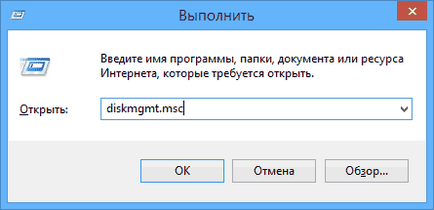
- В прозореца за управление на дисковете, намерете устройството, което съответства на вашето флаш устройство, карта с памет или външен твърд диск. Ще видите графично представяне на дяла, който ще покаже, че обемът (или логически дял), за да се определи или не разпределя. Кликнете върху картата, логически дял, щракнете с десния бутон.

- В контекстното меню изберете "Format" за точния обем или "Създаване на нов дял" - за неразпределено, а след това следвайте инструкциите на диска за управление.
В много случаи по-горе, ще бъде достатъчно, за да се коригира грешка, свързана с факта, че не сте в състояние да форматирате в Windows.
Допълнителна опция за форматиране
Друг вариант, което е полезно в случаите, когато форматирате USB устройство или карта с памет позволява всеки процес на Windows, но тя не успява да разбере какво този процес:
- Рестартирайте компютъра в безопасен режим;
- Започнете командния ред като администратор;
- Formatf въведете командния ред:. къде е - буквата на вашето флаш памет или друг носител на информация.
Програма за възстановяване на пръчката, ако тя не е форматиран
Отстраняване на проблем с форматиране на USB флаш памет или картата с памет може да бъде и с помощта на специално предназначено за безплатни програми, които ще направят всичко автоматично. По-долу - примери за такъв софтуер.
D-Soft Flash Doctor
С тази програма, D-Soft Flash доктор може автоматично да възстанови флаш устройството и, ако е необходимо, да се създаде образа й за записване на друго годно за експлоатация пръчка. Някои подробни инструкции тук дават, според мен, не е нужно да: интерфейсът е ясно и много просто.

Свали D-Soft Flash Доктор можете в Интернет (проверявайте изтеглените файлове за вируси), но връзките не дават като на официалния сайт намерих. По-точно, той открил, но тя не работи.
EzRecover - друга операционна програма, за да се възстанови USB устройството в случаите, когато това не е форматиран или показва силата на звука в положение 0 MB. Подобно на предишната програма, използването на EzRecover е ясна и всичко, което трябва да натиснете един бутон «Възстановяване».

Отново, връзките, където изтегляне EzRecover не дават като на официалния сайт, не се среща, така че, когато търсите, бъдете внимателни и не забравяйте да проверите на изтегления файл на програмата.
JetFlash Recovery Tool или JetFlash Онлайн възстановяване - да се възстанови флашките Transcend
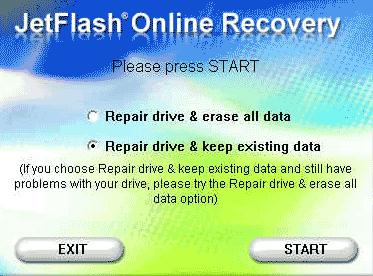
С JetFlash Recovery, можете да опитате да се поправят грешките на флаш памет Transcend спасява данни или редактиране и форматиране на USB флаш памет.
В допълнение към по-горе, има следните програми за същата цел:
- AlcorMP- програма за възстановяване на флаш памети с контролери Алкор
- Flashnul - програма за диагностициране и коригиране на различни бъгове флаш памети и други съхранение с Flash-памет, като например карти с памет на различни стандарти.
- Формат Utility За Адата Flash Disk - за коригиране на грешки на USB памети A-Data
- Kingston Format Utility - съответно за флаш памети Kingston.
И изведнъж, и това ще бъде интересно: